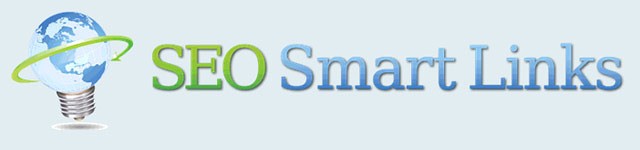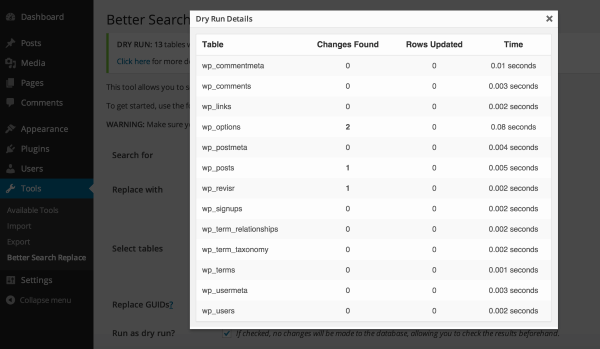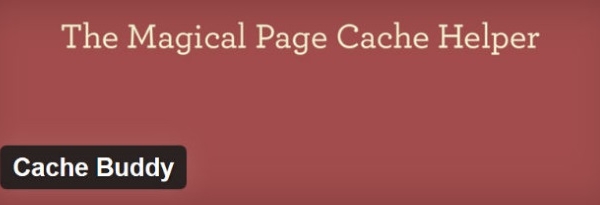Les liens internes sont la partie la plus importante du SEO pour votre blog. Non seulement ils améliorent l’optimisation de votre blog, mais ils contribuent aussi à réduire le taux de rebond.
Tous les blogueurs connaissent les nombreux avantages des liens internes, mais le problème se pose lorsque vous avez des centaines d’articles publiés sur votre blog, et que vous devez passer par eux pour créer des liens dans votre prochain article.
À ce stade, l’utilisation de SEO Smart Links vous permettra de gagner beaucoup de temps
SEO Smart Links pour construire des liens internes
SEO Smart Links est un plugin qui va vous aider à créer facilement des liens internes à votre blog. Tout ce que vous avez à faire est d’ajouter le mot-clé et l’URL de l’article que vous souhaitez lier. A chaque fois que le mot-clé apparaît dans votre nouvel article, il sera automatiquement lié à l’article indiqué.
Avec ce plugin, vous pouvez non seulement relier vos articles, mais vous pouvez aussi créer un lien vers les pages de votre blog et également lier les tags et les catégories. Il suffit d’installer SEO Smart Links et profiter des liens internes en pilote automatique.
Dans cette vidéo, Matt Cutts, de Google, met en évidence que les liens internes sont l’une des stratégies les plus viables en SEO.
Comment installer SEO Smart Links dans WordPress?
Pour installer SEO Smart Links, rendez vous dans le menu « Extensions >> Ajouter » et faites une recherche pour SEO Smart Links. la page de résultats vous proposera un choix similaire à l’image ci-dessous, mais assurez vous d’installer le plugin développé par Vladimir Prelovac.

Il suffit alors de cliquer sur le bouton « Installer maintenant » et SEO Smart Links sera installé sur votre blog. Activez le plugin.
La prochaine étape est la configuration de SEO Smart Links.
Si vous utilisez la version Premium de SEO Smart Links, vous devrez télécharger le fichier « .zip » afin de l’installer.
Après avoir téléchargé le fichier zip de la version Premium, allez à « Extensions > Ajouter > Mettre un extension en ligne » et télécharger le plugin. Une fois le téléchargement terminé, procédez à l’activation du plugin.
Comment configurer SEO Smart Links?
Une fois que le plugin est installé sur votre blog, vous aurez à appliquer quelques paramètres, en fonction de vos besoins, afin que le plugin puisse fonctionner correctement.
Allez dans le menu « SEO Smart Links > Options » et vous verrez la page des paramètres de SEO Smart Links s’afficher.
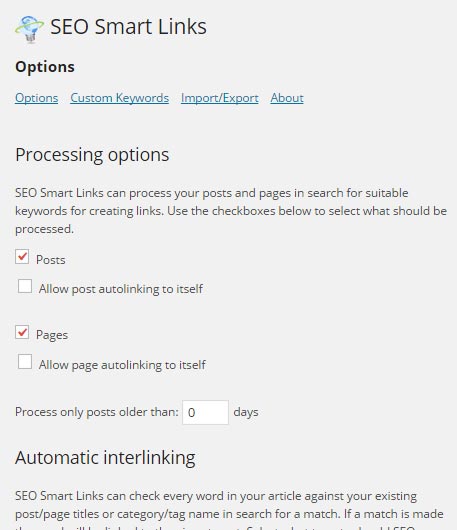
La première section s’appelle « Processing Options », il n’y a rien à modifier, sauf si vous souhaitez créer automatiquement des liens internes depuis un article vers ce même article, il faudra dans ce cas cocher la case « Allow post autolinking to itself » pour les articles ou « Allow page autolinking to itself » pour les pages.
La section Suivante « Automatic Interlinking » vous permet de spécifier si vous voulez relier les articles avec les pages, les catégories et les étiquettes.
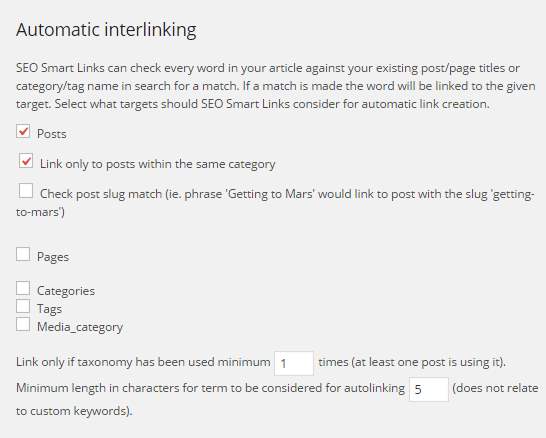
La section suivante, « Misc. Options » n’est pas difficile à comprendre. Tout est expliqué dans un langage clair (si vous comprenez l’anglais) et vous pouvez choisir de modifier, ou non, les paramètres par défaut.
Mots-clés personnalisés (Custom Keywords)
La partie la plus importante du plugin est de spécifier les mots clés et les URL des articles, afin que les liens internes puissent être construits. Dans la section « Custom Keywords », vous devez entrer le mot-clé et l’URL de la manière suivante.
[alert-success]Exemple: WordPress,https://bloginfos.com/ (mot clé, URL)[/alert-success]

Vous pouvez également utiliser plusieurs mots-clés pour une seule URL, mais, pour cela, vous devrez cocher la deuxième case « Prevent duplicate links… » afin d’éviter les doublons au niveau des liens. En cochant cette case, vous indiquez à SEO Smart Links de faire un lien vers le premier mot qui apparaît dans l’article et d’ignorer le reste des mots-clés dans le groupe.
Voici comment vous pouvez ajouter plusieurs mots-clés pour une seule URL:
[alert-success]Exemple: Plugin, Thèmes, BlogInfos, WordPress, https://bloginfos.com/[/alert-success]
Dans cet exemple, si « Plugin » apparaît en premier dans l’article, il sera lié à « https://bloginfos.com/ » et le reste des mots-clés ne sera pas liés, évitant ainsi des liens en double dans un article.
Vous pouvez même créer un lien vers d’autres blogs et/ou des pages web, autres que vos propres articles à l’aide de cette fonction.
Limites (Limits):
Vous pouvez spécifier le nombre maximum de liens internes que vous souhaitez dans un article. Si vous indiquez « 0 » (zéro) cela signifie que vous souhaitez que tous vos mots-clés soient convertis en liens internes.

Liens externes (External links):
Vous pouvez choisir d’ajouter un tag « nofollow » aux liens externes et si vous voulez que le lien s’ouvre dans un nouvel onglet. Je n’utilise pas la fonction nofollow parce que parfois quand je crée un lien vers un site majeur, je fournis un rétrolien « dofollow ». L’ajout de « dofollow » ou « nofollow » à vos liens externes ne dépend que de vous.
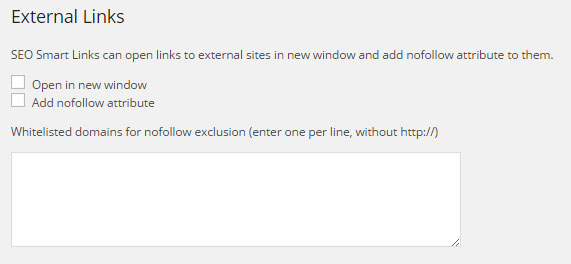
Caractéristiques de la version Premium:
La version premium possède de nombreuses fonctionnalités qui ne sont pas disponibles dans la version gratuite, vous pouvez ajouter des domaines à la liste blanche « nofollow », dans laquelle liste vous pouvez spécifier les noms de domaine auxquels vous ne voulez pas de « nofollow » dans vos articles.

Bien que la version Premium du plugin soit chère, les caractéristiques de cette version, justifient le prix demandé.Vous pouvez consulter toutes les fonctionnalités de la version premium sur la page du plugin.
Est ce que vous utilisez ce plugin ou envisagez de l’utiliser pour votre blog. Si vous l’utilisez déjà, partagez votre expérience et dites nous si, pour vous, c’est l’un des meilleurs plugin SEO pour WordPress, ou pas!
Si cet article vous a été utile, Partagez le, Merci!
Publié à l'origine le : 12 mars 2015 @ 11 h 56 min